こんにちは!4月から新卒社員として働いています川岸です!
弊社の人数も増えてきており、「そろそろ備品管理をしないとな・・・」と社内で話し合いアプリ作成を始めました。
リモートワーク社員もいる中でどうやったら備品管理登録をミスなくできるかを考え、
「備品管理登録アプリとLINE WORKSを連携すれば、各自で登録できる」
という結論に至りました。
そこで今回は弊社サービスのJobocoを使って連携したので、ご紹介いたします!
弊社では初回開発無料の定額39万円でkintoneアプリを開発する定額型開発サービス「システム39」を提供しております。kintoneの導入やアプリ開発でお困りの方は、お気軽にご相談ください。
*Webでの打ち合わせも可能です。
チャットボット作成サービス「Joboco」
弊社のコミュニケーションツールは基本的にLINE WORKSを利用しています。
Jobocoは、LINEWORKSとkintoneを連携するbotをブラウザ上で簡単に作成できるサービスです。
弊社では出社前の検温の登録などにすでに使用しています。
チャットで備品管理登録ができる!
今回はJobocoを使って誰でも備品登録ができるようにします。
作成したチャットbotはこちらです。
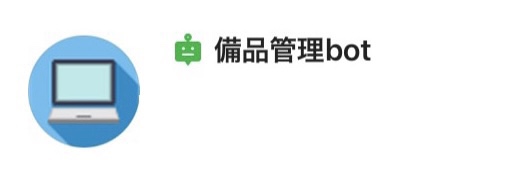
botに従って登録してみます。
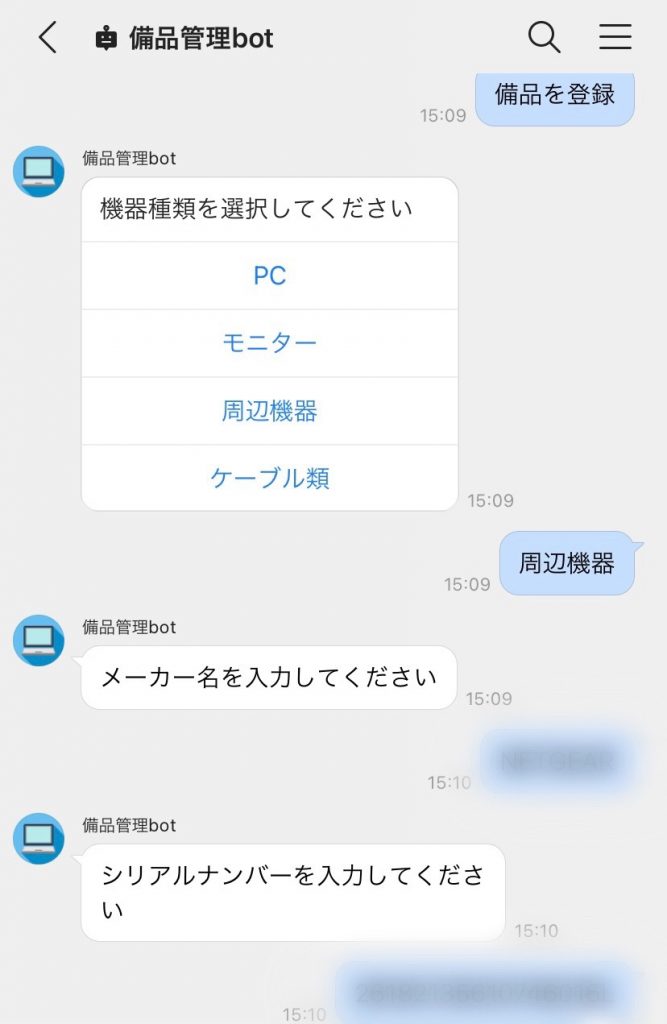

このように対話形式で登録しました。実際にアプリのレコードを見てみると・・・
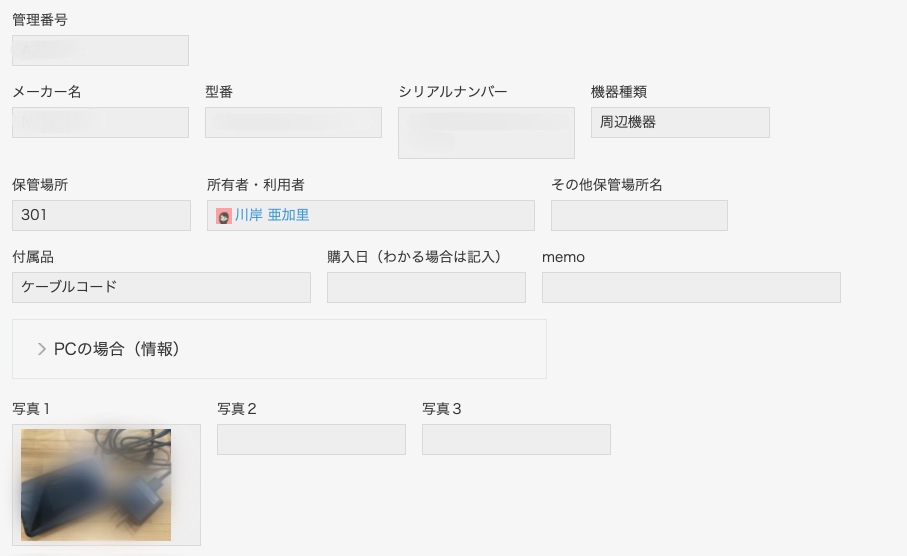
このように登録されました!スマホからでも写真も含め登録できるのでとても簡単です!
Jobocoの設定について
では実際にLINE WORKSとjobocoを連携したいと思います。
準備するものは、連携させたいkintoneのアプリとLINE WORKSで使用するbotの2つです。

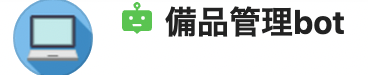
まずはJobocoの設定です。チャットbotを新規作成→名前を付けて保存します。
保存できたらシナリオの設定をします。
➖シナリオの設定➖
kintoneアプリとの接続は、アプリのURLとAPIトークンを入力するだけで出来ます。
APIトークンは、アプリの設定画面で簡単に生成します。(詳しい操作方法は、kintoneヘルプをご覧ください。)
次に、シナリオを開始するキーワードを呼び出し名に登録します。
今回は備品を登録したいので「備品」とします。
すると呼び出し名欄の右にあるフレーズが生成されます。(「備品を登録」「備品を追加」「備品を作成」)
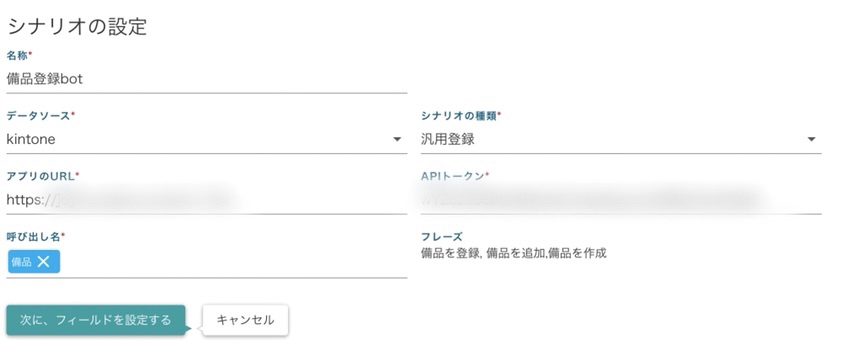
このフレーズにある「備品を登録」をbotトークルームに書き込むと、このように会話がスタートします。
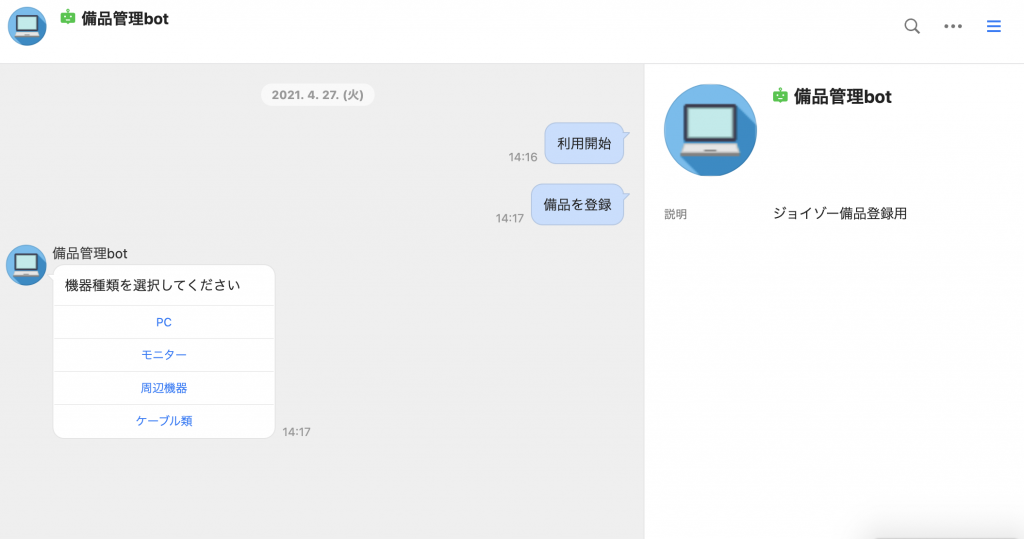
➖フィールドの設定➖
最後にアプリのレコードに入力したいフィールドを設定します。
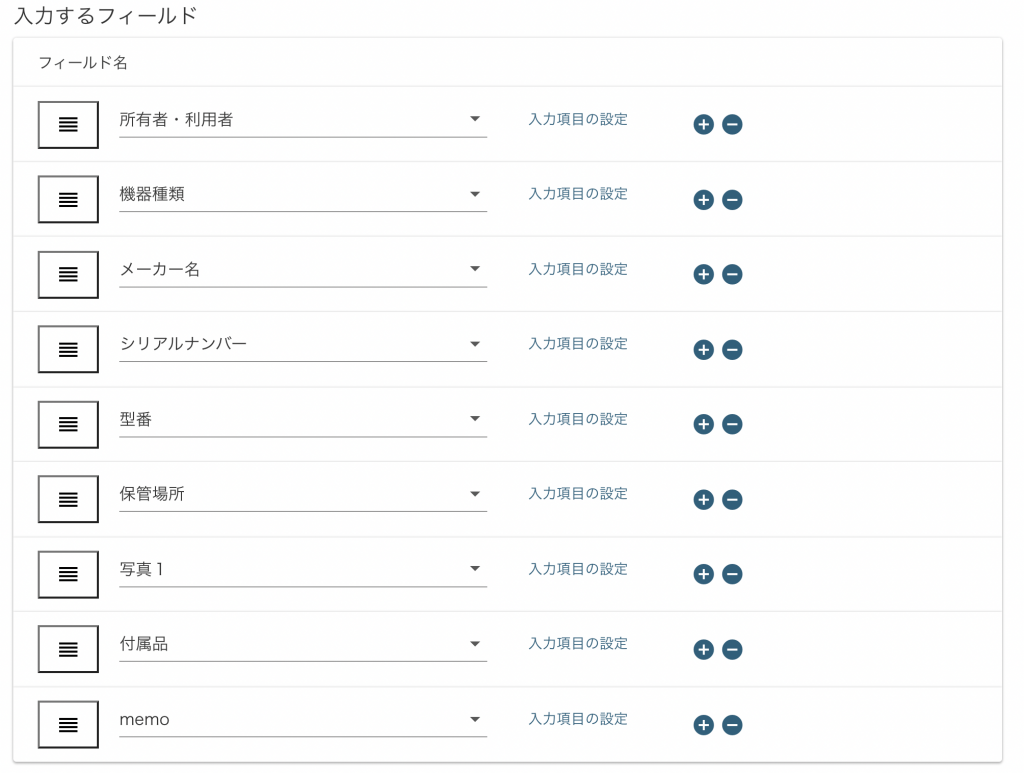
入力項目の設定で、入力するフィールドを必須入力にするかを決めることもできます!
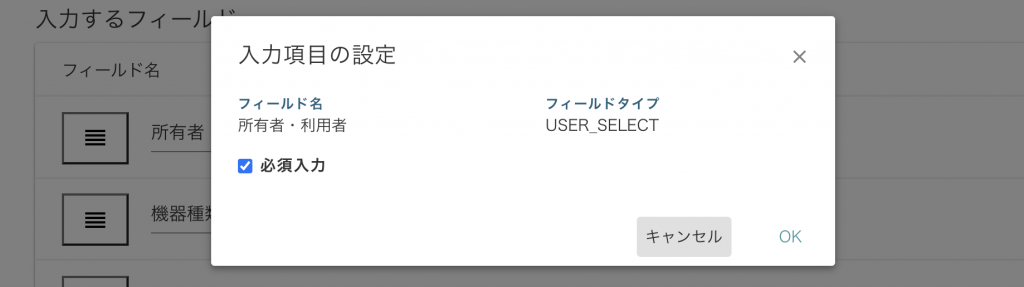
シナリオ、フィールドの設定が完了しました!
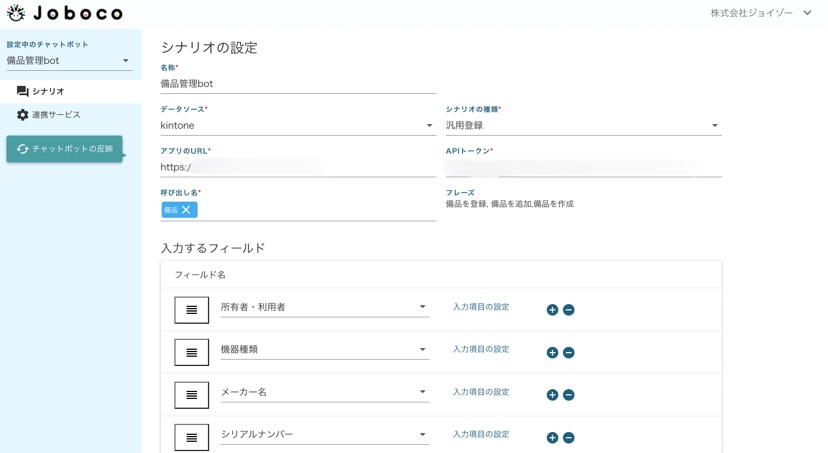
設定したら、保存とチャットボットの反映をお忘れなく!
詳しい汎用登録のシナリオ設定方法は下記をご覧ください。
汎用登録のシナリオ設定方法
おわりに
いかがでしたでしょうか?
初めにkintoneとLINEWORKSをつなぐ初期設定が必要なので、そちらについてはJobocoヘルプページをご覧ください。
Jobocoを使いkintoneと組み合わせることで、業務効率化にも繋がります。
Jobocoは30日間無料でお試しいただけます。
こちらでお申し込みを受け付けておりますので、是非お気軽にお問い合わせください!
弊社では初回開発無料の定額39万円でkintoneアプリを開発する定額型開発サービス「システム39」を提供しております。kintoneの導入やアプリ開発でお困りの方は、お気軽にご相談ください。
*Webでの打ち合わせも可能です。



